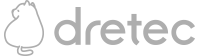血圧計(dretec life)についてのご質問Product Q&A
- ホーム
- 商品のご質問
よくあるご質問(Q&A)血圧計(dretec life)
お客様からよくいただくご質問・ご回答を掲載しております。ご活用ください。
アプリの画面内の表示項目、操作方法について
-
Qデバイスの登録方法を教えてください。Aデバイスの登録方法を説明します。
①マイホーム画面の[デバイスの追加]又は画面右上の[⊕]ボタンをタップします。
②製品の中央ボタン「ユーザ(設定)」を約3秒間長押しします。Bluetooth®マークが点滅します。
幅:220px 高さ:188px
③付近に登録可能なデバイスが見つかった場合、アプリ画面にデバイス画像が表示されます。
横にある[追加]ボタンをタップ→デバイス画像右横の[⊕]ボタンをタップしデバイスを追加します。
※[⊕]をタップするとデバイスの登録が始まります。登録が完了するまでデバイスの電源は切らないようにしてください。
④画面右上の完了をボタンを押しててください。
⑤デバイス登録が成功すると、製品本体は自動調整された日時を表示してから自動で電源が切れます。
これで登録完了です。 -
Q画面について詳しい説明が欲しいです。A画面について基本的な説明は以下の通りです。
幅:100px 高さ:201px幅:100px 高さ:201px幅:100px 高さ:198px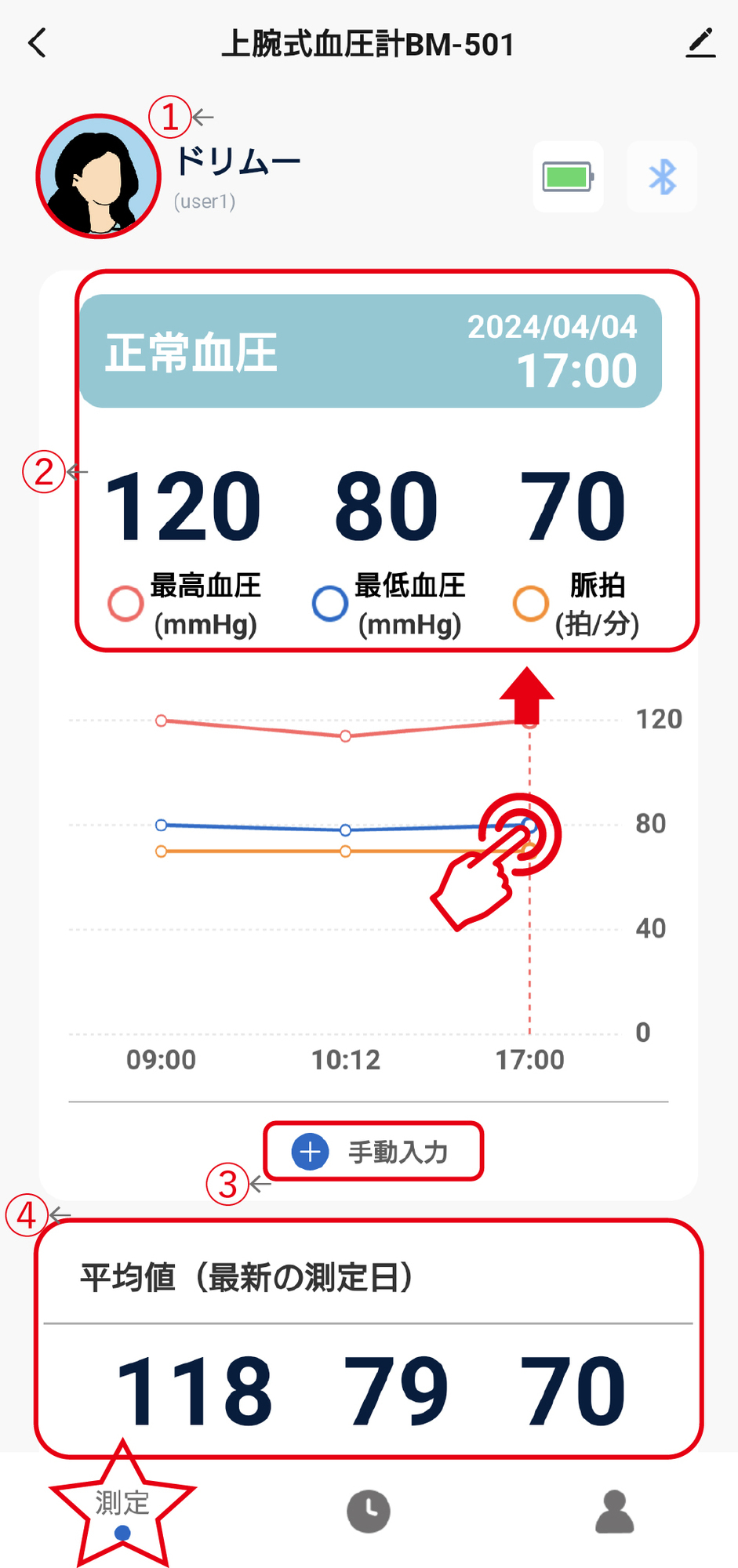
・測定画面:左下のアイコンを選択すると「測定画面」に入ります。今日のデータ(あるいは最新のデータ)を表示します。
①画面に表示されたユーザを切り替えます。
②折れ線グラフで記録をタッチすると数値が大文字で表示されます。上には血圧レベル表示も連動して表示されます。
③手動で記録を追加できます。
④最新の測定日の平均値を表示します。
幅:220px 高さ:204px幅:220px 高さ:204px幅:220px 高さ:213px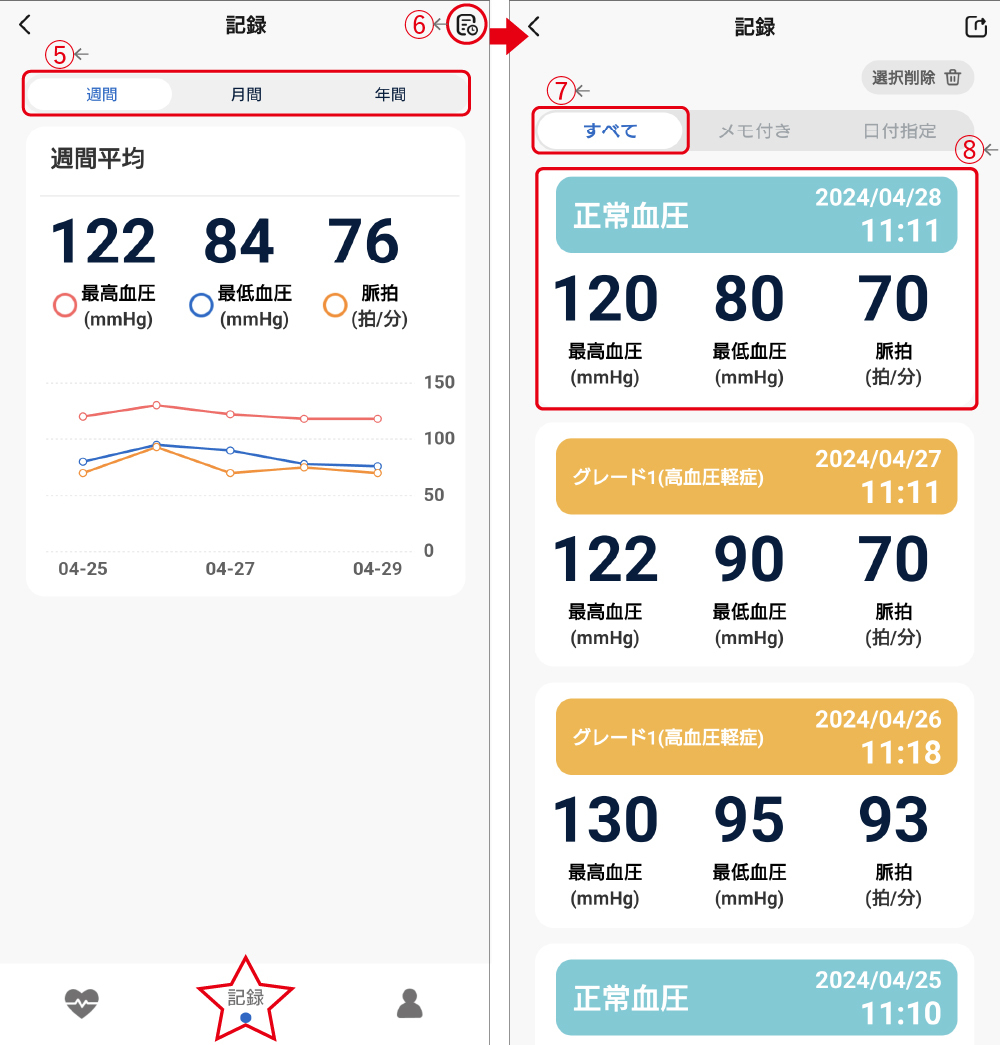
・記録画面:下の真ん中アイコンを選択すると「記録画面」に入ります。今まで転送した測定結果を表示します。
⑤週間/月間/年間のいずれかの平均値とグラフを表示します。
⑥記録一覧画面(右側の画面)に入ります。
⑦「すべて」を選択すると今まで転送したすべての記録が表示されます。
⑧測定結果をタッチするとその測定結果の詳細画面に入ります。
幅:100px 高さ:201px幅:100px 高さ:201px幅:100px 高さ:198px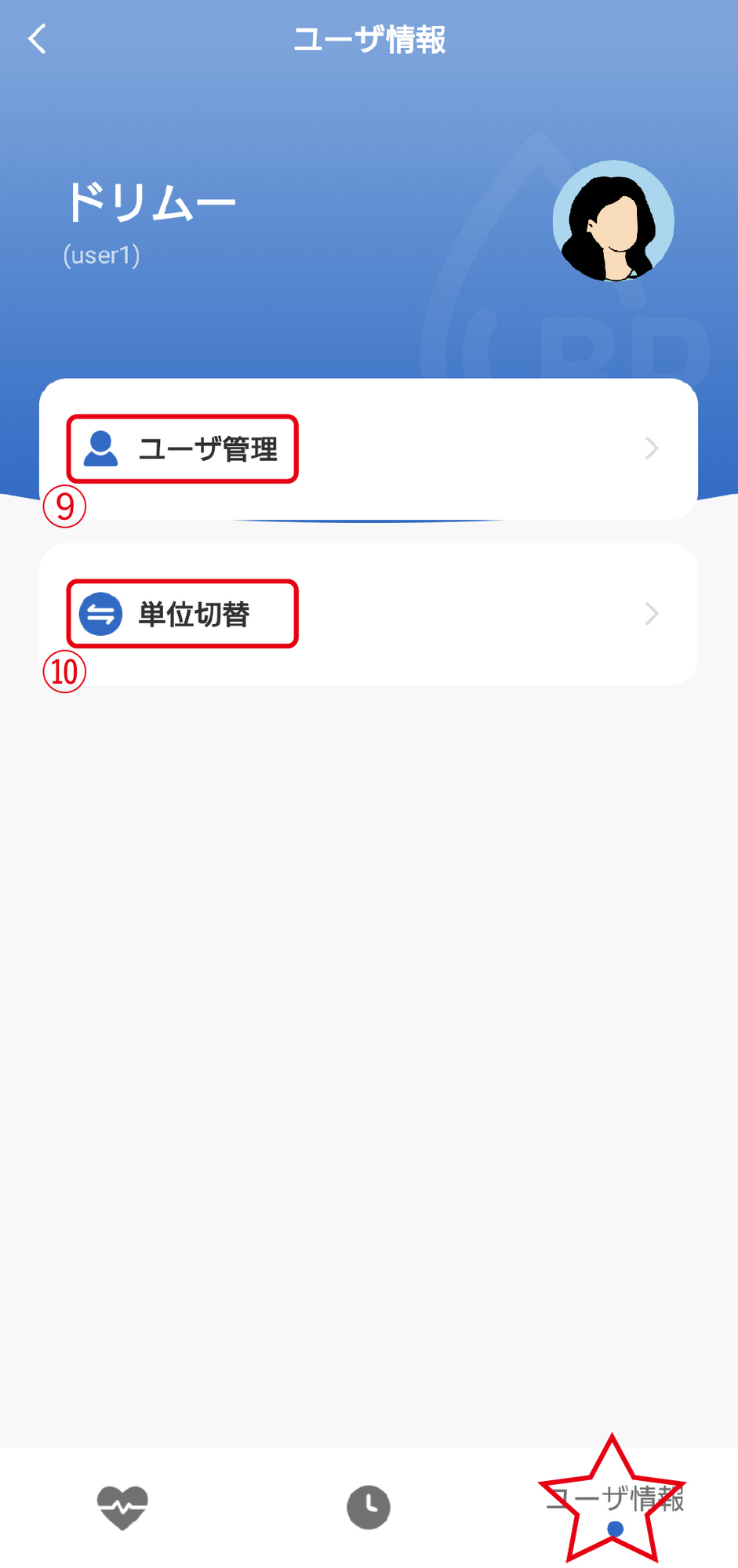
・ユーザ情報画面:右下のアイコンを選択すると「ユーザ情報画面」に入ります。ユーザ情報の編集や管理が出来ます。
⑨ユーザのニックネームや生年月日など編集できます。
⑩登録した身長・体重の単位を選択できます。 -
Qもう一方のユーザの記録を確認したい。A 幅:100px 高さ:201px幅:100px 高さ:201px幅:100px 高さ:198px
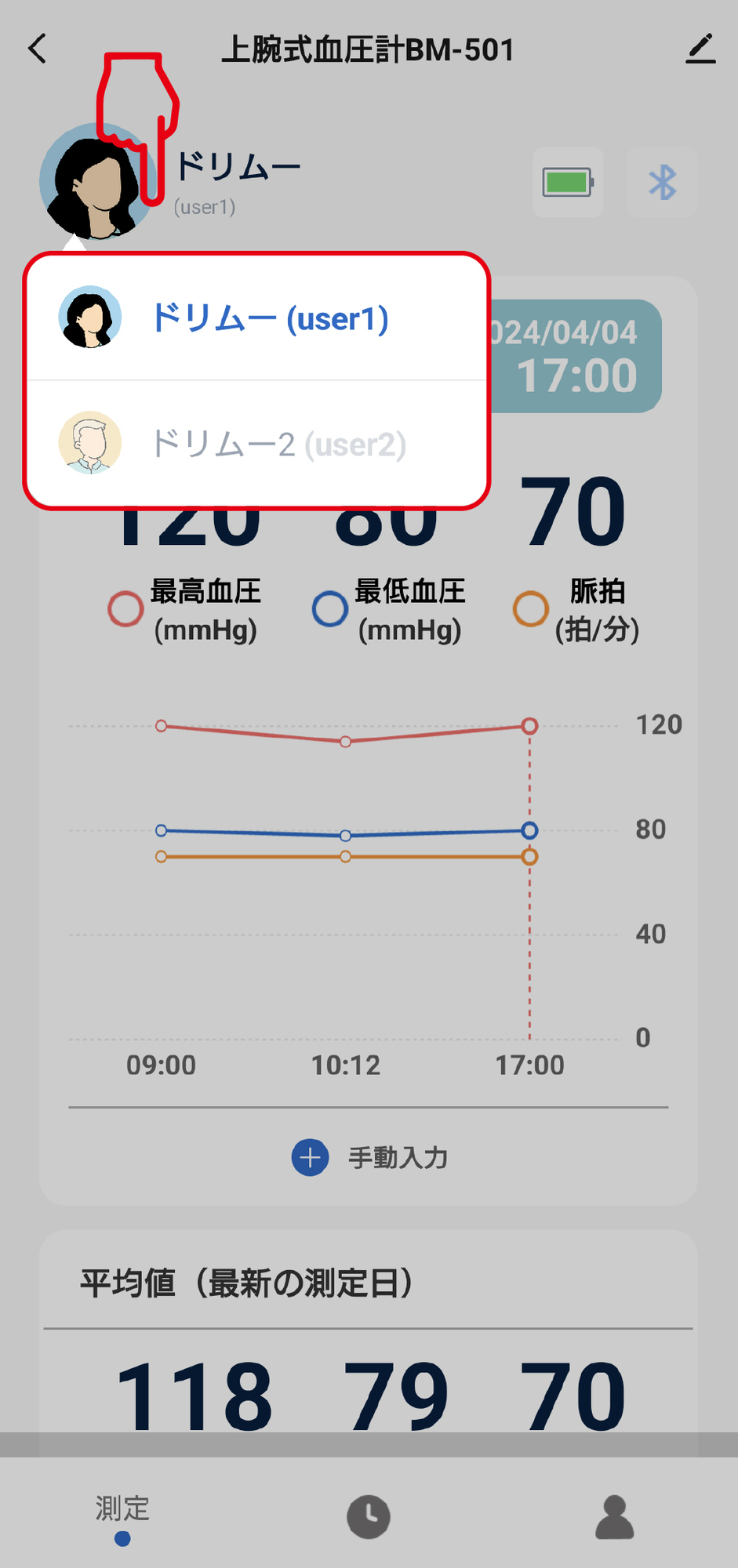
測定画面の左上にあるアイコンをタップすると、吹き出しが表示されます。
表示させたいユーザを選択します。 -
Qアプリ内の測定結果を削除したい。A幅:100px 高さ:201px幅:100px 高さ:201px幅:100px 高さ:198px
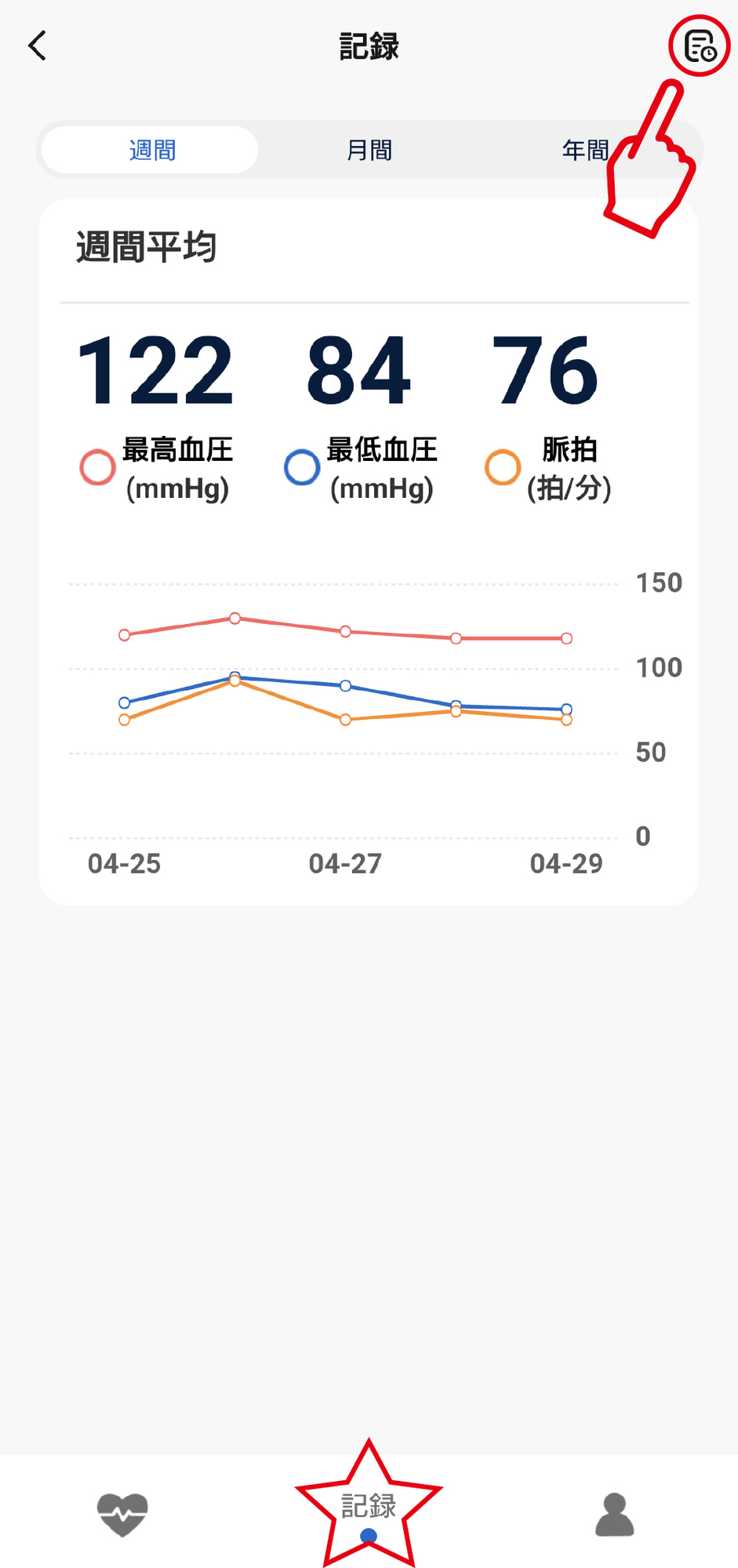
・記録画面:下の真ん中アイコンを選択すると「記録画面」に入ります。今まで転送した測定結果を表示します。
右上の記録一覧画面(右側の画面)に入ります。
幅:100px 高さ:201px幅:100px 高さ:201px幅:100px 高さ:198px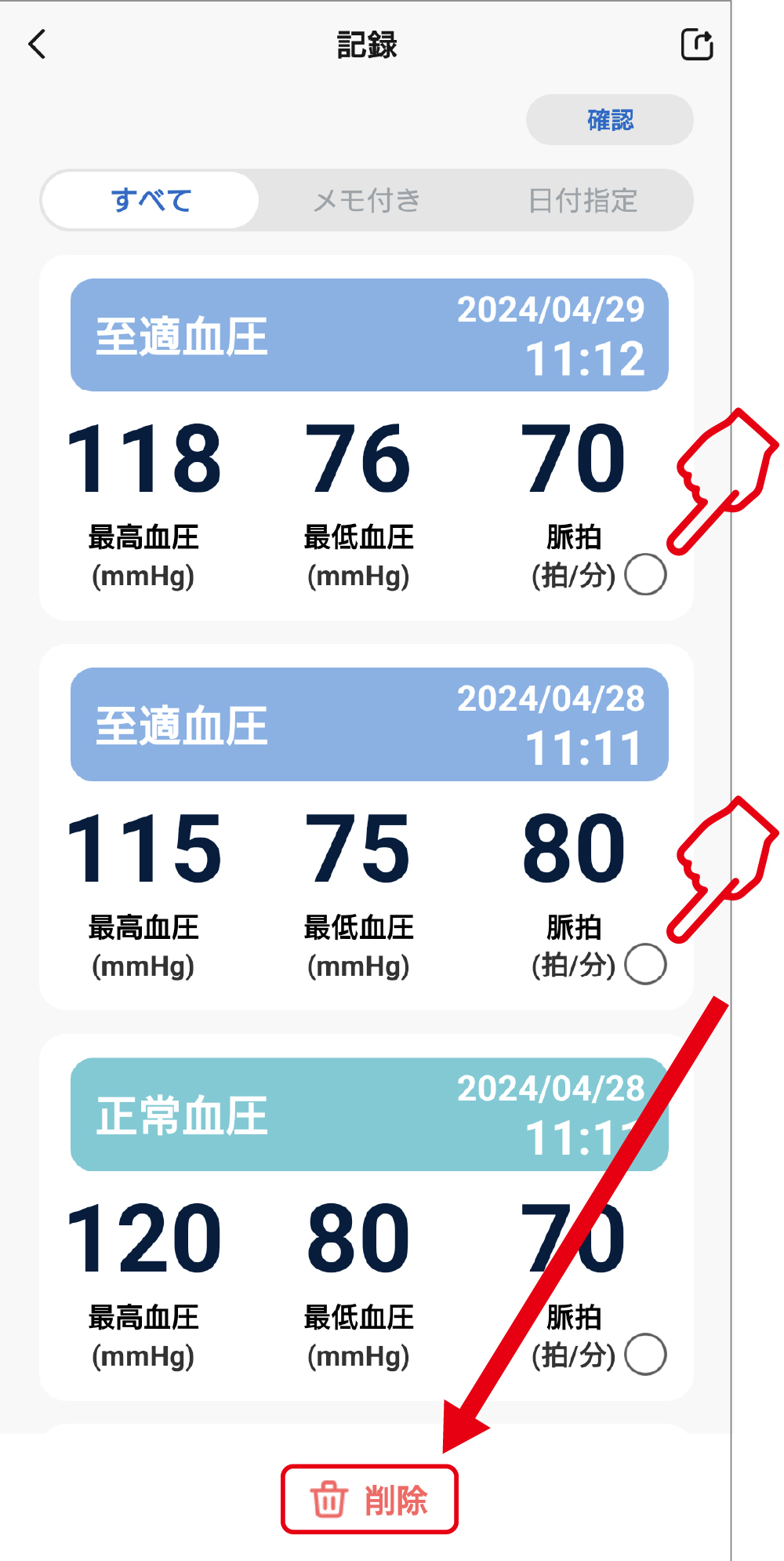
①記録一覧画面の右上にある[選択削除]をタップします。
各測定結果の右側に○が表示されます。
②削除したい測定結果をタップすると○に✓マークが入ります。
③画面下の[削除]をタップすると選択された測定結果が削除されます。
④削除を取りやめたいときは右上の[確認]ボタンをタップします。 -
Q記録画面の詳細を見たときに、一番下にあるメモとは何ですか?A簡易的なメモを入力することが出来ます。
必要に応じて、日記のように自身の体調、服薬状況などの記録にお使いください。
メモの入力の仕方は以下の通りです。
幅:220px 高さ:204px幅:220px 高さ:204px幅:220px 高さ:213px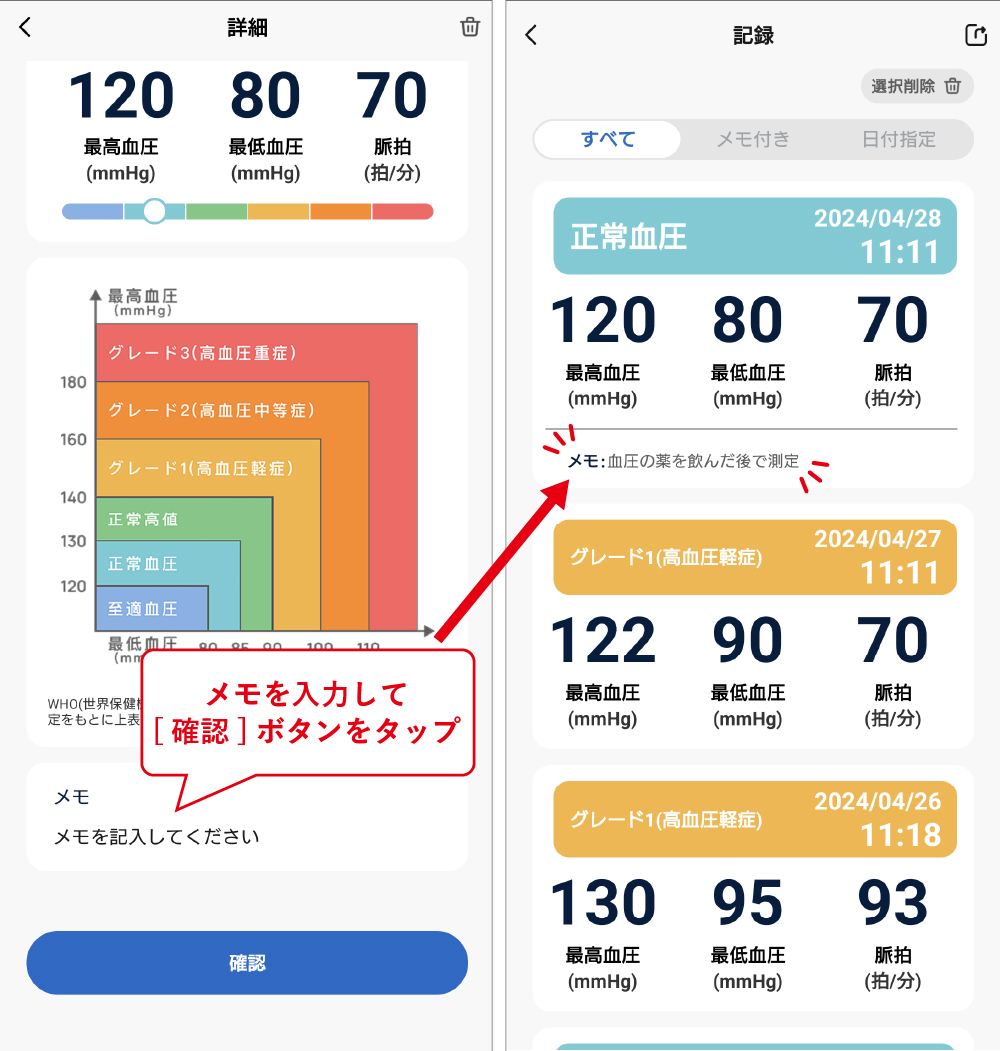
①記録一覧画面からメモを付けたい測定結果をタップします。
測定結果の詳細画面に入ります。
②画面下の方にあるメモの欄をタップし記録したいメモを入力します。
③記入後は[確認]ボタンをタップして保存します。
④保存に成功すると、記録一覧画面に入力したメモが表示されます。
上記方法でのメモ入力は、記録一覧画面で確認できるすべての記録に入力可能です。
※表示できる文字数はお使いのスマートフォンにより異なる場合がございます。
-
Q「デバイスの追加に失敗」「デバイス追加タイムアウト」「弱信号」と出ました。ABluetooth®の接続状況の影響や、接続中に製品の電源が切れた、もしくはスマートフォンのBluetooth®通信が終了してしまった可能性がございます。
よくあるご質問【dretec life】「アプリにデバイスの登録ができない、デバイス登録の画面に購入した製品が表示されない」「Bluetooth®がONになっているのに接続ができない、購入したデバイスがアプリ上に表示されない」をご参照いただき、再度接続をお試しください。 -
Q一括削除はできますか。A日付指定等、特定の記録を選んで一括削除することはできません。
デバイスを完全に削除すれば、デバイスのデータが消え中の測定データも削除されます。
デバイスの削除方法についてはデバイスを削除したいをご確認ください。 -
Q「デバイスを完全に消去する」とはどういうことですか?Aアプリに保存されたこの製品についてのすべてのデータを消去することです。
「デバイスを完全に消去する」を選択すると、アプリ内において、この製品に保存されたユーザ情報・測定記録及び関連データは全てリセットされ、デバイスリストからも削除されます。
デバイスを完全に消去する、にて消去されたデータは取り戻すことが出来ませんので十分にご注意ください。
デバイスを完全に消去すると、消去したご本人だけでなく、共有アカウントでご使用されている方、また、アカウントが同一かそうでないかに関わらず、これまで同製品をアプリに登録して使った方のすべてのデータが消去されます。消去されたデータを取り戻すことはできませんのでご注意ください。 -
Q削除した覚えがないのにデバイスリストから登録していた製品がなくなっている。A以下の可能性が考えられます。
・共有アカウントの方がデバイスの消去を行った。
「デバイスの登録方法を教えてください」をご参照頂き、デバイスを再度追加してください。
・以前に同じ製品をアプリに登録したことがある方がデバイスを完全に消去した。
以前に同じ製品をアプリに登録したことがある方が「デバイスを完全に消去する」で、デバイスを完全に消去した場合、現在使用中の方のデバイスリストからも製品が削除され、記録したデータも完全に消去されます。
同じデバイスを再度追加してユーザ登録を行うことは可能ですが、消去された測定データを取り戻すことはできません。 -
QA
-
QA
-
QA
-
QA
-
QA
-
QA
-
QA
-
QA
-
QA
-
QA
-
QA
-
QA
-
QA
-
QA
-
QA
-
QA
使用方法について
-
Q上手く測れず、エラーが出てしまいます。A取扱説明書「エラー表示の説明」の原因と対処のしかたをご参照ください。
-
Q測定中にカフの締め付けがきつく、痛くなる。A1)カフは正しく装着していないと締め付けがきつくなる場合があります。正しく巻き直してください。
2)血圧測定は、血液の流れが一時的に止まるので、痛みやしびれを感じることがあります。無理をせず一旦測定を中止してカフを腕から外し、しばらく安静にしてください。
3)厚手の服を着たままだと締め付けがきつくなることがあります。
4)高血圧の方は締め付けがきつくなる傾向にあります。 腕の締め付けがきつくつらい場合は、無理せず一旦測定を中止してください。 -
QA
-
QA
-
QA
-
QA
-
QA
-
QA
-
QA
-
QA
-
QA
-
QA
-
QA
-
QA
-
QA
-
QA
-
QA
-
QA
-
QA
-
QA
-
QA
-
QA
-
QA
-
QA
-
QA
ユーザについて
-
Qユーザのプロフィール情報を変更したい。Aユーザ情報画面から「ユーザの管理」をタップし、変更したいユーザをタップすることで、情報の変更を行うことができます。
-
QA
-
QA
-
QA
-
QA
-
QA
-
QA
-
QA
-
QA
-
QA
-
QA
-
QA
-
QA
-
QA
-
QA
-
QA
-
QA
-
QA
-
QA
-
QA
-
QA
-
QA
-
QA
-
QA
-
QA
アプリ内のデータ(測定結果について)
-
Qスマートフォンを変更した際にデータの移行はできますか?Aアプリ内のデータは、アカウントに紐づけて管理されているため、同じアカウントでログインすることで、登録していたデバイスや、そのデバイスで測定したデータを引き継ぐことができます。
-
Q登録したデバイスを削除した場合、そのデバイスで記録したデータも消えますか?A「デバイスリストから消去」を選択すると、ホーム画面からデバイスは削除されますが、測定したデータの記録は消えませんので、デバイスを再度追加することで再び確認できるようになります。
「デバイスを完全に消去する」を選択すると、デバイスリストから消去されるだけでなく、このデバイスに登録されている家族データや、測定記録および関連データが全て消去されます。
※また、このデバイスを使用している全てのアカウントから、このデバイスに関する上記のデータが全て削除されます。 -
Q登録した覚えのないユーザーや、測定結果が記録されている。A同じdretec lifeアカウントを家族の方と共有していた場合、使用しているスマートフォンが異なっていても、登録したデバイスの情報や測定記録が共有されます。
データの共有を望まない場合は新規にアカウントを作成し、アカウントを分けてデバイス登録を行ってください。 -
Q何日分のデータが記録されますか?A最大1年間の測定結果がアプリ内に保存されます。
-
Q測定記録がアプリへ転送されません。A以下のような原因が考えられます。
Q.アプリをインストールしていない、 デバイス登録を行っていない。
A.アプリをインストールし、 デバイス登録を行ってください。
Q.スマートフォンのBluetooth® がオフになっている。
A.スマートフォンのBluetooth® をオンにしてください。
Q.アプリを起動していない。
A.アプリを起動し、登録したデバイスをタップしてから測定してください。
Q.本製品とスマートフォンの間に障害物があるか、離れすぎている。
A.障害物がないか確認し、 10m以内で測定してください。
Q.測定が正常に行われずエラーが表示された。
A.安静にして測定してください。
Q.転送が完了する前に本体との接続が切れた。
A.測定結果がアプリ画面上に表示されるまでは本体の電源を切らないでください。 -
Q病院の測定値よりも低く表示されます。A病院などでは十分な安静が取れず、 緊張もあるため 測定値が高くなる場合があります。
また、カフが心臓より高い位置で測定すると、 測定値 が低くなる傾向があります。
-
Q病院の測定値よりも高く表示されます。A1) カフがゆるいと圧迫力が動脈まで伝わらず、 高く 測定される場合があります。
2) カフが心臓より低い位置で測定すると、 測定値が 高くなる傾向があります。
3) 厚手の服の上からの測定や、 腕まくりをした袖が 腕を圧迫すると、高く測定される場合があります。 -
Q測るたびに測定値が違います。A1) 「血圧日内変動」 と言い、 血圧は常に変動します。
リラックスした状態で、 毎日同じ時刻に測定してください。
2) 環境や温度変化など、いろいろな要因で測定値が変わります。
3) 続けて測定すると腕が圧迫状態になります。
リラックスした状態を約3分間以上保った後、測定を開始してください。
4) 右腕と左腕では測定値が異なる場合があるため、 毎回同じ側の腕で測定してください。 -
Q何度測っても血圧計のグラフが表示されません。Aよくある質問 「測定記録がアプリへ転送されません」をご参照ください。
アプリの結果は確認できるのにグラフが表示されない場合、記録画面の別のグラフを表示している可能性がございます。
測定画面で今日1日の変動のグラフが、記録画面で週・月・年の変動のグラフが確認いただけます。 -
Q他の健康管理アプリとデータを連携できますか。A他の健康管理アプリとデータを連携する機能はございません。
-
QA
-
QA
-
QA
-
QA
-
QA
-
QA
-
QA
-
QA
-
QA
-
QA
-
QA
-
QA
-
QA
-
QA
-
QA
接続に関する問題について
-
QBluetoothに接続できませんと表示されました。AスマートフォンのBluetooth設定が有効になっているか確認してください。
また、スマートフォンのBluetooth設定が有効になっていた場合でも、dretec lifeアプリにBluetoothを使用する権限を許可していない場合、Bluetooth通信を行うことができません。
スマートフォンの設定アプリから、dretec lifeアプリの設定画面を開き、Bluetoothを有効にしてください。
また、androidの一部機種において、位置情報の設定が有効になっていない/位置情報の使用を許可していないと製品との接続が出来ない場合がございます。 -
QA
-
QA
-
QA
-
QA
-
QA
-
QA
-
QA
-
QA
-
QA
-
QA
-
QA
-
QA
-
QA
-
QA
-
QA
-
QA
-
QA
-
QA
-
QA
-
QA
-
QA
-
QA
-
QA
-
QA
-
QA
-
QA
-
QA
-
QA
-
QA
-
QA
-
QA
-
QA
-
QA
-
QA
-
QA
-
QA
-
QA
-
QA
-
QA
-
QA
-
QA
-
QA
-
QA
-
QA
-
QA
-
QA
-
QA
-
QA
-
QA